工具知识,掌握Photoshop中的LUT轻松搞定照片调色
5、修改调整层的不透明度到“30%”。
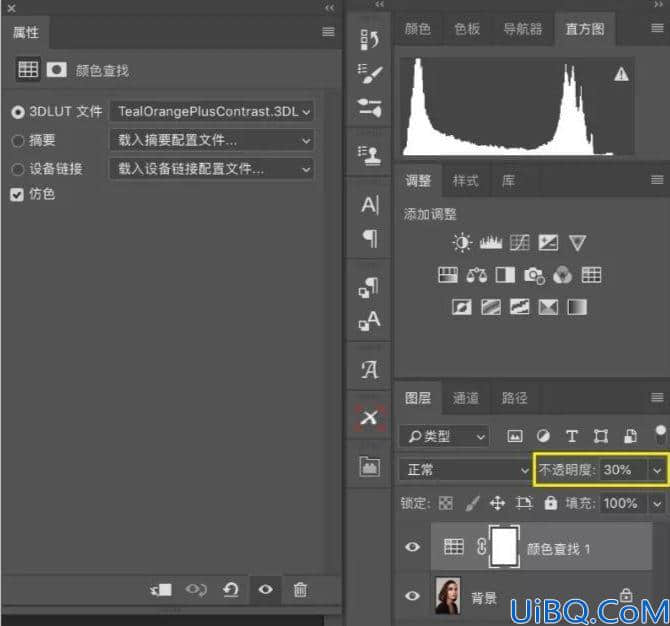
6、继续建立第二个“颜色查找表”,这一次选择“filmstock_50”,修改不透明度到“20%”。
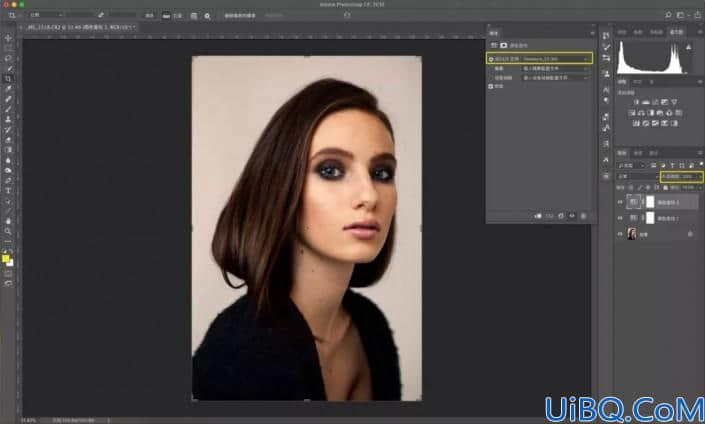
7、再建立第三个“颜色查找表”,选择“Crisp_winter”修改不透明度到“15%”。
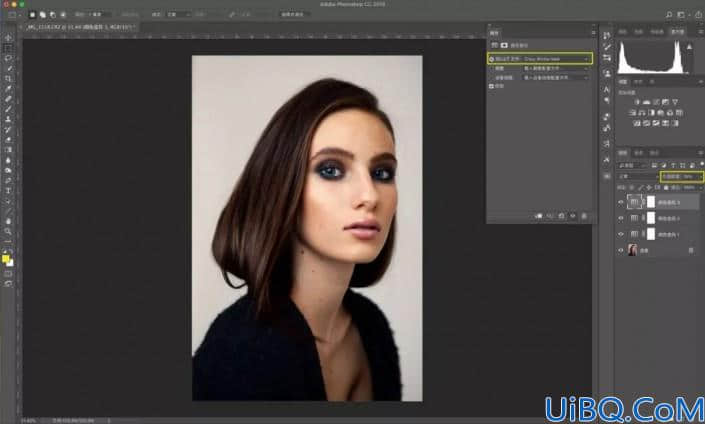
8、以上三个不同的LUT叠加在一起效果就初步形成了,最后再建立一个曲线做一点明暗的小调整。

在修不同类型的照片,尽量结合不同的情况自由的选择“颜色查找表”里的预设进行组合。而且大多数Photoshop中默认的预设,在降低不透明度之后效果都是不错的,比如“EdgyAmber”、“Foggynight”等等都是我经常用到的,大家可以尽量去尝试。
建立自己的LUT文件使用LUT调色除了方便快速之外,我们还可以把组合出来的效果或者调色的方案保存成另外的LUT文件,这样下次在使用只需要一键选择到就好。
1、生成LUT文件有一些先决条件,首先你的工作文档必须是以背景图层(带有一个锁头的标志)+调整层,这样简单的组合。
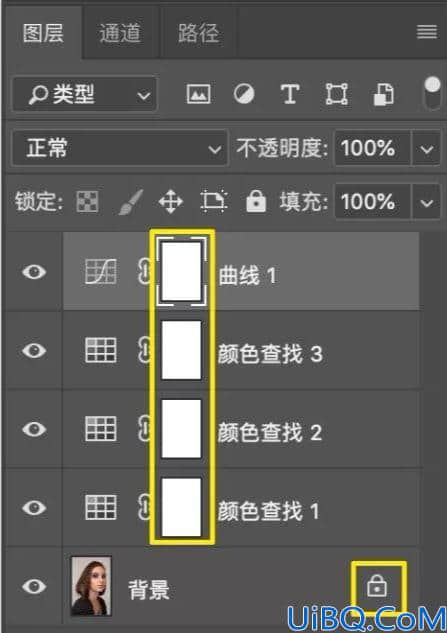










 加载中,请稍侯......
加载中,请稍侯......
精彩评论